Changement du dispositif de flash
Le périphérique flash USB est crucial pour votre serveur Unraid car il stocke le système d'exploitation, les fichiers de configuration et la licence. Si ce périphérique tombe en panne ou devient peu fiable, un remplacement rapide est essentiel pour éviter la perte de données et minimiser les temps d'arrêt.
Lorsque vous remplacez votre dispositif USB Unraid, votre licence est transférée sur le nouvel appareil, et l'ancien appareil est mis sur liste noire et ne peut plus être utilisé avec Unraid. Cette action est permanente et irréversible.
Voici quelques signes courants indiquant que votre dispositif USB doit être remplacé :
- Le serveur ne démarre pas ou des fichiers manquent sur l'appareil.
- L'appareil passe à plusieurs reprises en mode lecture seule ou affiche des erreurs de système de fichiers.
- L'appareil est perdu ou volé.
- La capacité de stockage est insuffisante pour les mises à jour ou les modifications de configuration.
- La taille physique de l'appareil ne convient pas à votre configuration de serveur.
Choix d'un appareil de remplacement
Lorsque vous choisissez une nouvelle clé USB pour Unraid, privilégiez la fiabilité et la compatibilité plutôt que la vitesse.
Exigences
| Exigence | Détails |
|---|---|
| Version USB | USB 2.0 recommandé (généralement plus fiable et largement compatible que USB 3.0) |
| GUID Unique | Doit contenir un GUID matériel unique dans la ROM programmable |
| Taille minimale | Au moins 4 Go |
| Taille maximale recommandée | 32 Go (pour faciliter les installations manuelles; les appareils plus grands peuvent fonctionner mais ne sont pas nécessaires) |
| Marque/fournisseur | Achetez auprès de marques réputées et de détaillants de confiance; évitez le marché noir ou la seconde main |
| Taille physique | Choisissez une forme qui s'adapte aux ports USB disponibles de votre serveur et aux contraintes physiques. |
Pour plus de conseils sur le choix du meilleur appareil flash pour Unraid, consultez le guide vidéo de Spaceinvader One sur les tests de clés USB.
- Achetez des clés USB auprès de détaillants réputés et évitez les sites d'enchères et les vendeurs inconnus.
- Évitez les lecteurs d'occasion ou déjà utilisés.
- Testez le nouveau lecteur sur votre serveur avant de transférer votre licence.
- Soyez vigilant face aux produits contrefaits, même de marques bien connues.
note
L'annonce du forum sur les clés USB SanDisk contrefaites de janvier 2022 confirme que SanDisk n'est pas recommandé en raison des appareils contrefaits et des changements de fabrication entraînant des GUID non uniques. Cela affecte à la fois les clés SanDisk contrefaites et légitimes.
Remplacement de votre dispositif flash USB
Avant de remplacer votre clé flash actuelle, envisagez de vérifier s'il y a des erreurs :
- Éteignez votre serveur et retirez la clé flash.
- Insérez l'appareil dans un ordinateur Windows ou Mac.
- Utilisez Windows Scandisk ou l'utilitaire de disque Mac pour vérifier et réparer les erreurs.
- Si des erreurs sont trouvées et réparées, vous pouvez continuer à utiliser l'appareil. Si les problèmes persistent ou réapparaissent, le remplacement est recommandé.
Une seule panne de courant ou une écriture incomplète peut parfois causer une légère corruption, qui est généralement réparable. Cependant, des problèmes répétés signalent la nécessité d'un nouvel appareil.
Il existe deux façons de remplacer votre dispositif USB Unraid : l'outil recommandé créateur de clé USB pour Windows ou macOS, ou la méthode manuelle pour les utilisateurs avancés. Sauvegardez toujours votre dispositif avant de commencer.
Sauvegarde de votre appareil flash
- Via le WebGUI
- Copie manuelle
- Allez à l'onglet Principal et sélectionnez votre appareil flash.
- Dans les paramètres de dispositif flash, cliquez sur SAUVEGARDE DU FLASH pour télécharger une sauvegarde compressée sur votre ordinateur.
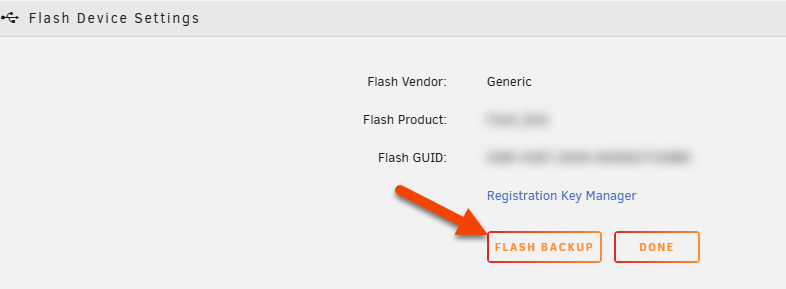
Alternativement, utilisez la sauvegarde automatisée Unraid Connect pour les sauvegardes flash automatisées.
- Éteignez votre serveur et retirez la clé flash.
- Insérez-le dans un autre ordinateur.
- Copiez tous les fichiers du lecteur flash vers un endroit sûr pour sauvegarde.
- Sauvegardez régulièrement votre clé USB, surtout après des changements de configuration importants.
- Stockez les sauvegardes hors serveur (sur un autre ordinateur ou un stockage cloud).
- Gardez une capture d'écran de vos attributions de disques après tout changement matériel.
Si vous transférez une configuration d'essai sur une nouvelle clé flash, vous ne pourrez pas démarrer la array tant que vous n'aurez pas acheté une clé d'enregistrement valide. Les clés d'essai ne fonctionnent que sur l'appareil d'origine.
Méthodes de remplacement
- Utilisation du créateur de clé USB
- Méthode manuelle
Recommandé pour la plupart des utilisateurs
- Téléchargez l'outil créateur de clé USB Unraid pour Windows ou macOS.
- Insérez votre nouveau périphérique USB dans votre ordinateur.
- Dans l'outil créateur, cliquez sur le système d'exploitation, faites défiler vers le bas jusqu'à Utiliser personnalisé et parcourez votre fichier de sauvegarde ZIP.
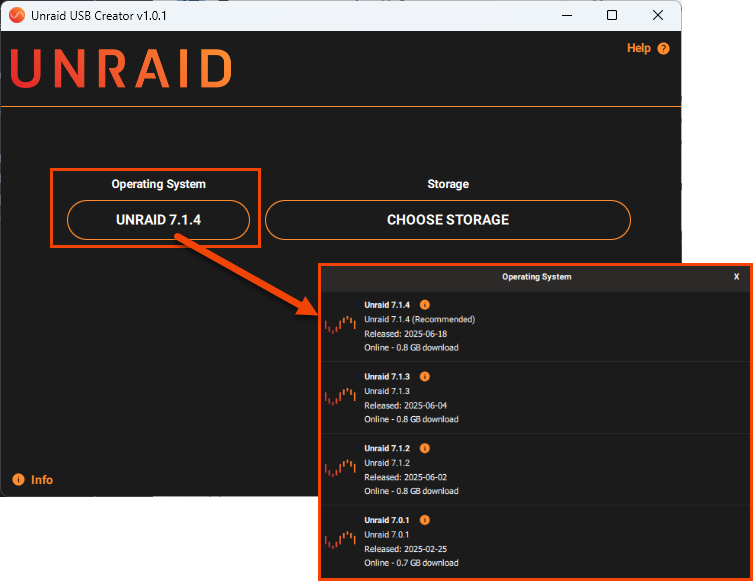
- Choisissez votre nouveau dispositif flash USB comme destination et cliquez sur Écrire.
- Éteignez votre serveur, remplacez l'ancien dispositif flash par le nouveau et allumez-le.
- Lorsque vous êtes invité avec
clé d'enregistrement invalide, manquante ou expirée, sélectionnez Clé d'enregistrement.
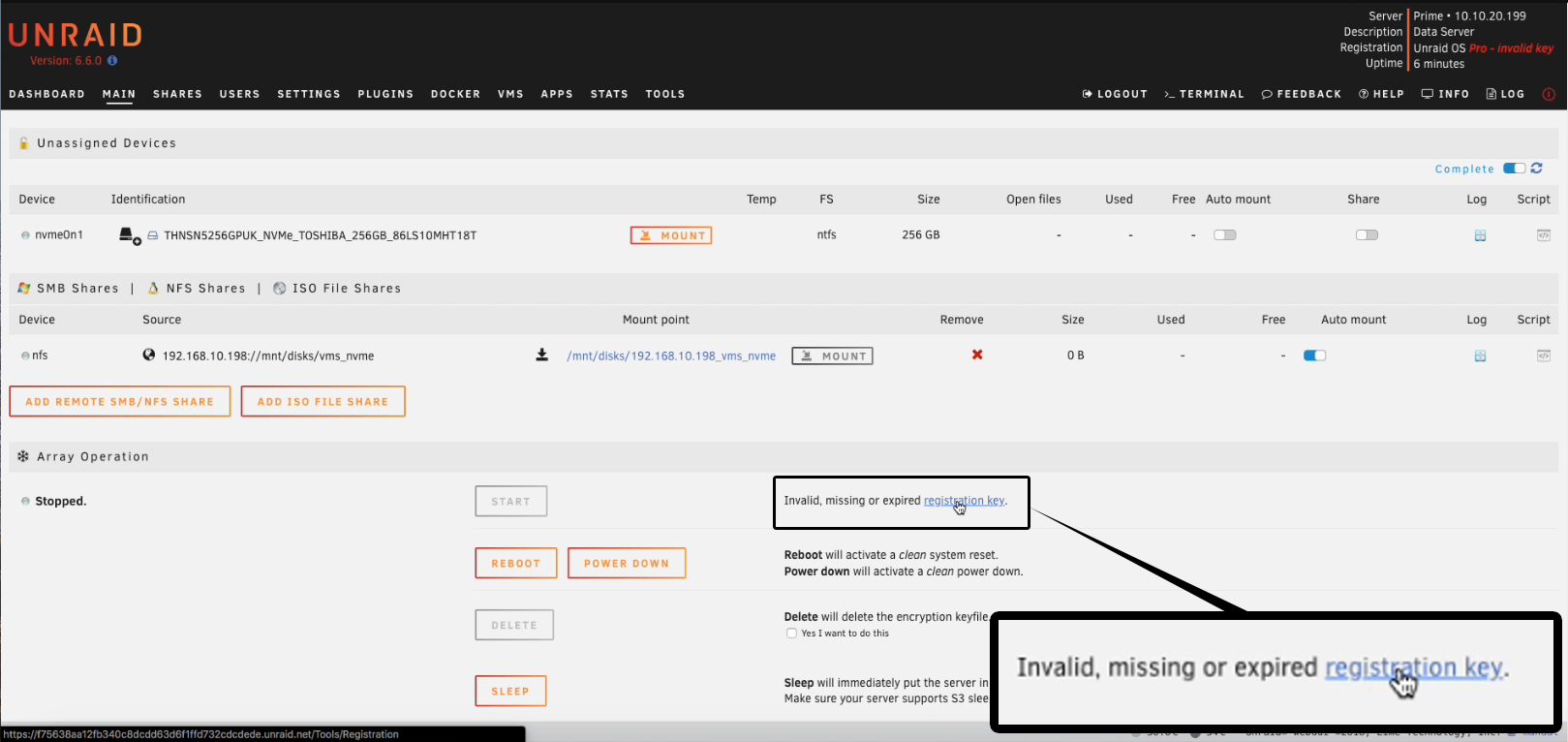
- Si nécessaire, copiez votre fichier de clé de licence existant dans
boot/configsur le nouvel appareil. - Assurez-vous qu'un seul fichier clé existe dans le dossier de configuration.
- Dans Outils → Enregistrement, sélectionnez Remplacer la clé et entrez votre adresse e-mail.

- Suivez les instructions contenues dans l'e-mail pour installer votre nouvelle clé.
- Une fois terminé, sélectionnez Terminé.
Si vous voyez une erreur "le fichier clé n'est pas valide", votre clé peut être sur liste noire ou n'est pas la dernière clé valide. Contactez le support Unraid pour obtenir de l'aide.
Utilisez cette méthode si l'outil créateur de clé USB ne fonctionne pas avec votre système.
Utilisez la méthode manuelle uniquement si vous êtes à l'aise avec la gestion de fichiers de base et que votre système ne prend pas en charge le créateur de clé USB.
- Préparez une nouvelle clé en suivant la méthode d'installation manuelle.
- Copiez votre dossier
configsauvegardé sur le nouvel appareil, en écrasant les fichiers existants. - Éteignez le serveur, échangez les dispositifs flash et allumez.
- Lorsque vous êtes invité avec
clé d'enregistrement invalide, manquante ou expirée, sélectionnez Clé d'enregistrement.
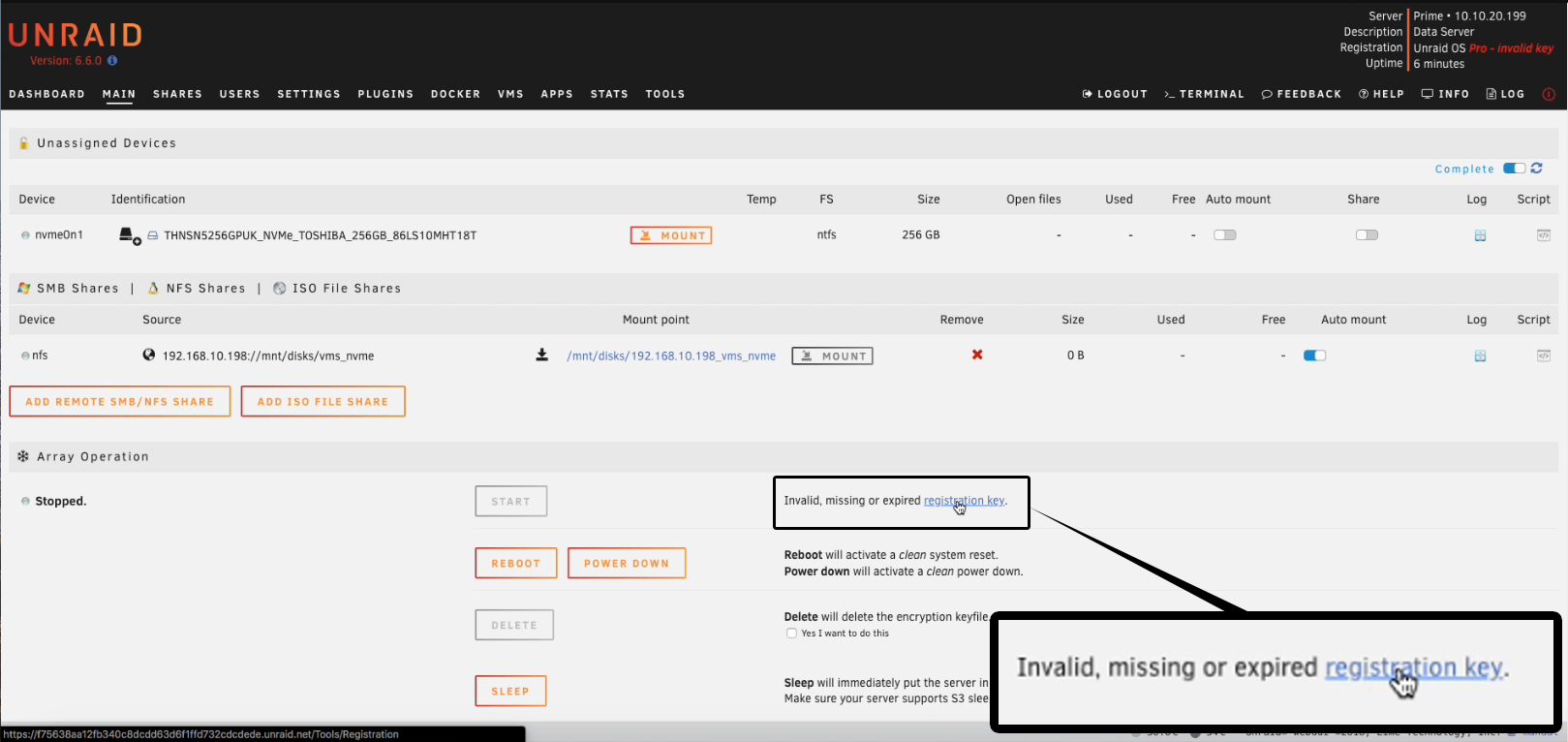
- Dans Outils → Enregistrement, sélectionnez Remplacer la clé et entrez votre adresse e-mail.

- Suivez les instructions contenues dans l'e-mail pour installer votre nouvelle clé.
- Sélectionnez Terminé.
Vous avez maintenant remplacé votre clé USB flash et transféré votre clé d'enregistrement Unraid. Le système affichera la date d'enregistrement et la prochaine date élue pour le remplacement.
Fréquence de remplacement de la clé d'enregistrement
Remplacer votre clé d'enregistrement Unraid est simple, mais il y a d'importants détails sur le timing et l'éligibilité à garder à l'esprit.
- Vous pouvez remplacer votre clé d'enregistrement à tout moment. Cependant, après le premier remplacement, vous devez attendre 12 mois avant de pouvoir utiliser à nouveau la méthode en ligne automatisée.
- Si vous avez besoin de remplacer votre clé à nouveau dans les 12 mois, contactez le support Unraid. Pour un service plus rapide, incluez vos anciens et nouveaux GUIDs USB, votre clé de licence, et l'adresse e-mail utilisée pour l'achat.
Si vous êtes bloqué à cause de la limite de remplacement automatisée et avez besoin d'accéder immédiatement au serveur, configurez un nouvel essai Unraid avec une nouvelle clé USB, puis contactez le support pour transférer votre licence.
Récupération après perte d'un dispositif flash défaillant sans sauvegarde
Perdre votre clé flash sans connaître les attributions de disques peut être stressant, mais vous pouvez éviter la perte de données en prenant des mesures adéquates.
Ne jamais attribuer un disque de données en tant que parity drive. Des attributions incorrectes peuvent écrire la parité sur les données, entraînant une perte permanente de données.
- Les disques de parité n'ont pas de système de fichiers montable. Si un disque ne peut pas être monté, il est probablement un disque de %%parity|de parité%%.
- Les disques de données utilisés précédemment par Unraid conservent leurs données même après réinitialisation de la configuration de la array.
- Si vous trouvez plus de disques non montables que prévu pour les disques %%parity|de parité%%, arrêtez et demandez de l'aide sur les forums d'Unraid.
Pour reconfigurer en toute sécurité votre array :
- Préparez une nouvelle clé flash Unraid, selon les instructions fournies plus haut dans ce guide.
- Allez à l'onglet Principal
- Assignez tous les disques comme disques de données et lancez l'array.
- Notez les numéros de série des disques qui ne montent pas ; ceux-ci sont probablement vos disques %%parity|de parité%%.
- Ne cliquez pas sur Formater pour un disque quelconque. Si plus de disques non montables apparaissent que prévu pour les disques %%parity|de parité%%, arrêtez et demandez de l'aide sur les forums.
- Vous pouvez également utiliser le plugin Unassigned Devices pour tester le montage de chaque disque (%%parity|parité%% ne montera pas), identifiant %%parity|la parité%% par élimination.
- Arrêtez l'array avant de continuer.
- Allez à Outils → Nouvelle Configuration et créez une nouvelle configuration array, tout en conservant tous les disques configurés actuellement.
- Attribuez les disques corrects comme %%parity|parité%% et le reste comme disques de données dans l'onglet Principal.
- Si vous avez un seul disque de %%parity|parité%%, l'ordre des disques de données n'est pas critique. Cochez La parité est valide uniquement si vous êtes certain d'avoir attribué le même disque de parité physique et qu'aucune écriture n'a eu lieu depuis la configuration d'origine. Pour la double %%parity|parité%%, l'ordre des disques de données et l'attribution de parité1 et parité2 sont importants - parité1 et parité2 ne sont pas interchangeables, et la %%parity|parité%% doit être reconstruite si l'un ou l'autre est modifié.
- Démarrez la array pour enregistrer les attributions. Les disques de données doivent être montés, et leur contenu doit rester intact.
- Si vous avez coché La parité est valide, effectuez une vérification de la %%parity|parité%% corrective pour confirmer que votre configuration est correcte.
Après avoir restauré votre array, vérifiez tous les paramètres d'inclusion/exclusion spécifiques aux partages, car l'ordre des disques de données peut avoir changé.
* "WireGuard" et le logo "WireGuard" sont des marques déposées de Jason A. Donenfeld.